Sada Java Development Kit (JDK), prostředí Java Virtual Machine (JVM) a prostředí Java Runtime Environment (JRE) tvoří trojici komponent platformy Java pro vývoj a provoz aplikací Java..
A běhové prostředí je software, který je určen ke spouštění dalšího softwaru. Jako běhové prostředí pro Javu obsahuje JRE knihovny tříd Java, zavaděč tříd Java a Java Virtual Machine..
Takže pokud nemáte nainstalované JRE nebo máte starší verzi, můžete narazit na jednu z následujících zpráv:
- Chyba: Nelze najít prostředí Java SE Runtime Environment
- Tato aplikace vyžaduje verzi 1.x nebo vyšší prostředí Java Runtime Environment
- Ke spuštění této aplikace musí být k dispozici prostředí Java Runtime Environment (JRE) nebo Java Development Kit (JDK).
V dnešní příručce prozkoumáme nejúčinnější a nejjednodušší metody, které si v této situaci můžete vyzkoušet. Přečtěte si další podrobnosti.
Jak mohu opravit chybu Runtime v Javě?
1. Spusťte Poradce při potížích se systémem Windows
- Vybrat Start , klikněte na Nastavení.
- V další nabídce zvolte Aktualizace a zabezpečení, a poté klikněte Odstraňte problém.
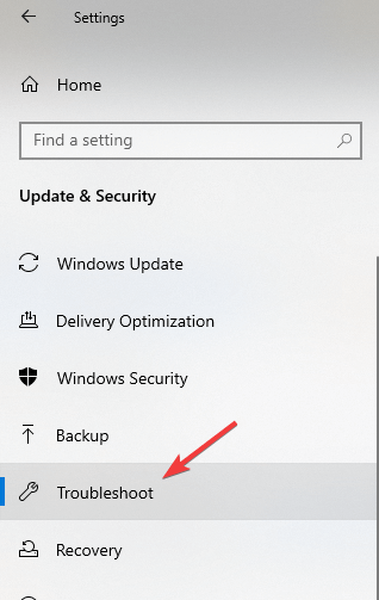
- Vyberte typ řešení potíží, které chcete spustit, a poté vyberte Spusťte nástroj pro odstraňování problémů.
- Nechte spustit nástroj pro odstraňování problémů a poté odpovězte na jakékoli dotazy na obrazovce. Pokud se zobrazí zpráva, že nebyly nutné žádné změny ani aktualizace, můžete zkusit možnosti obnovení.
2. Stáhněte si prostředí Java Runtime Environment (JRE)
- Stáhněte si JRE z oficiálních webových stránek.
- Po návštěvě výše uvedeného seznamu vyberte, zda potřebujete 32bitovou nebo 64bitovou architekturu JRE.
- Klikněte na Souhlaste a stáhněte si tlačítko pro spuštění skutečného stahování.
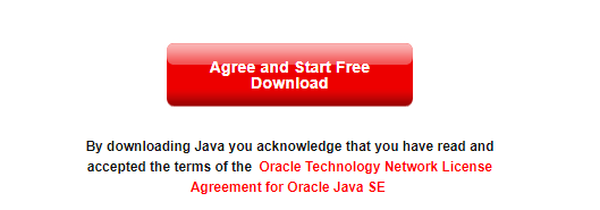
Poznámka: Pokud nevíte, která verze Javy je správná verze pro váš systém, můžete zjistit vyhledáním výrazu v Cortaně Systémové informace. Měli byste otevřít první možnost, která se zobrazí po hledání, a poté zkontrolovat hodnotu pod Typ systému (32bitový nebo 64bitový).
3. Nainstalujte prostředí Java Runtime Environment (JRE)
- Klepněte pravým tlačítkem na stažený instalační soubor JRE.
- Vyberte Spustit jako správce a přijměte výzvu k instalaci.
- V dalším okně můžete změnit cílovou složku nebo ponechat výchozí.
- Po výběru stačí instalaci dokončit kliknutím na tlačítko Instalovat.
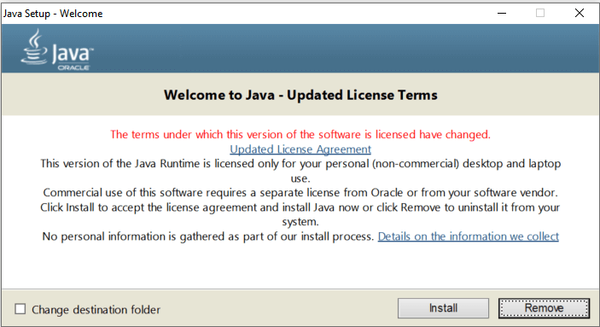
- Zobrazí se zpráva, že instalace byla úspěšná. Kliknutím na zavřít dokončíte instalaci a zavřete okno.
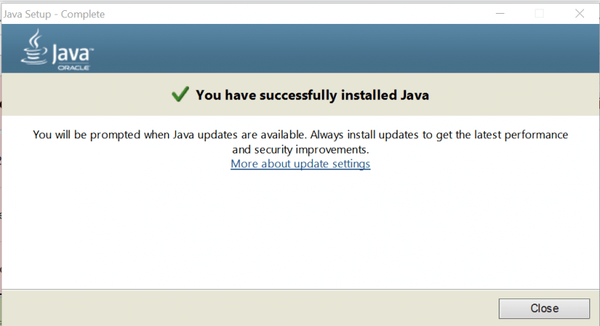
To je ono. Nyní byste měli mít ve svém PC nejnovější verzi prostředí Java Runtime Environment a chybová zpráva by se vám již neměla zobrazovat.
FAQ: Další informace o prostředí Java Runtime Environment
- Může program Java běžet bez JRE?
Java nemusí být nainstalována, musí být pouze přítomna. Aby se aplikace mohla spustit, musíte si stáhnout prostředí Java Runtime Environment.
- Potřebuji JRE, pokud mám nainstalovaný JDK?
Pokud máte nainstalovanou sadu Java Development Kit (JDK), prostředí JRE nepotřebujete. JDK se obvykle skládá z vývojového i běhového prostředí.
- Co způsobuje chybu za běhu?
Chyba za běhu je způsobena chybami nalezenými v konkrétním softwaru nebo kvůli konfliktu mezi verzí, kterou používáte, a požadovanou verzí softwaru.
- Vývojáři
- Jáva
- Chyby za běhu
 Friendoffriends
Friendoffriends



